Warum sollten Sie Backups erstellen?
Systemadministratoren haben ein Sprichwort: „Gibt es zwei Personenkategorien – ein Teil erstellt Backups, der andere Teil ist noch nicht mit ernsthaften Katastrophen konfrontiert.“ Selbst der zuverlässigste Server kann kaputt gehen, die beste Festplatte kann ausfallen, hochqualifizierte Fachleute können etwas falsch machen und die Daten löschen. Ein Backup könnte also eines Tages viel Zeit und Nerven sparen.
So erstellen Sie Backups – eine der besten Methoden und Voraussetzungen
In diesem Artikel beschreiben wir, wie Sie Ihr Backup sichern Linux Serverdaten über das VeeamBackup-Tool in den S3-Speicher übertragen. Um es zuzubereiten, benötigen Sie also:
- Jedes Linux Der Server als „Quelle“ der Daten sollte gespeichert werden. Sie sollten privilegierten Zugriff auf diesen Server haben;
- Anderer Server funktioniert unter Windows Server Betriebssystem als Backup-Management-Server. Das Veeam Backup-Tool sollte installiert werden in;
- S3-Speicher als Backup-ZielnatIon.
Ein Backup-Tool einrichten
Um eine regelmäßige Datenreservierung zu planen, sollten Sie Folgendes tun:
- Loggen Sie sich Windows server RDP, herunterladen, installieren und ausführen S3-Browser und dann click zu Konten > Neues Konto hinzufügen im Menü und füllen Sie die Anmeldeinformationen entsprechend den Angaben in Ihrem aus ServerSpace cliEnt-Bereich (Registerkarte „Speicher“):
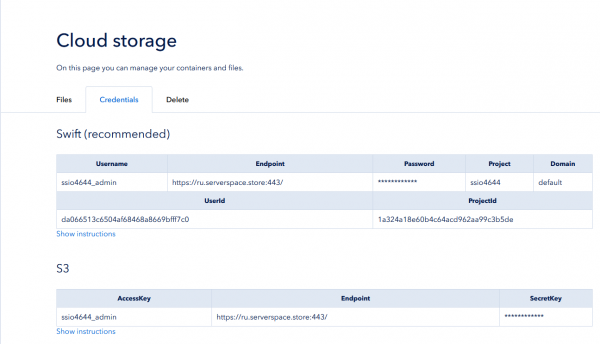
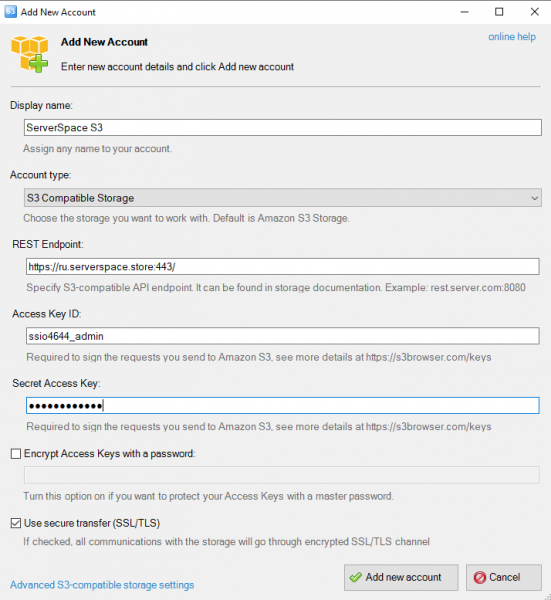
- Click zum Neuer Eimer Klicken Sie auf die Schaltfläche und erstellen Sie einen Bucket in Ihrem S3-Speicher:
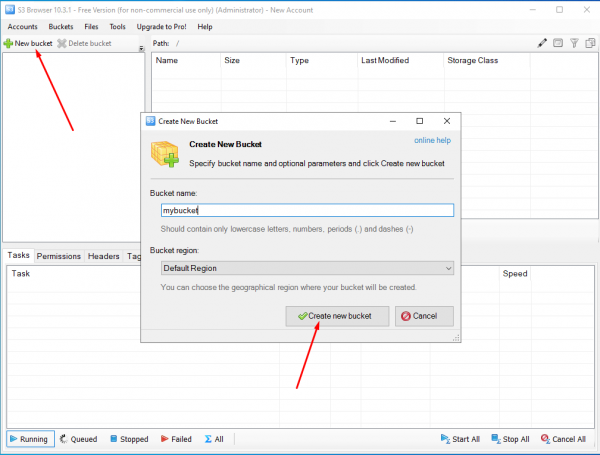
- Laden Sie die Werkzeug für die S3-Löffelmontage, starten Sie Ihr neu Windows server;
- Starten Sie das installierte TNT Drive-Dienstprogramm und wählen Sie Konten > Neues Konto hinzufügen und füllen Sie die Anmeldeinformationen erneut aus:
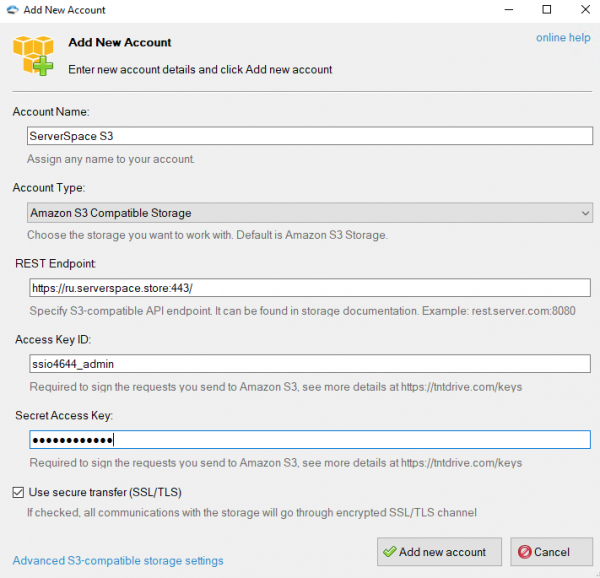
- Im Menü wählen Laufwerke > Neues Laufwerk hinzufügen und montieren Sie Ihren Eimer:
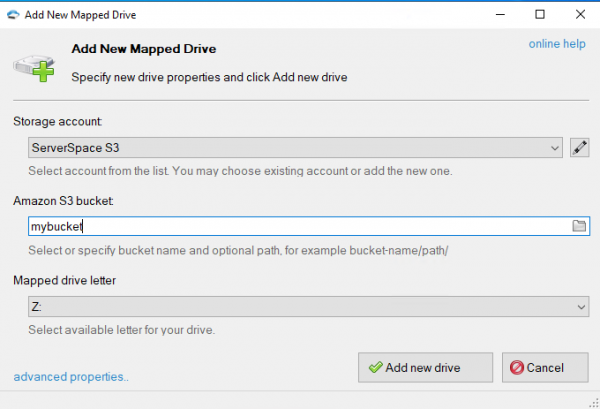
- Öffnen Sie den Dateibrowser. Der S3-Speicher sollte als lokales Laufwerk bereitgestellt werden:
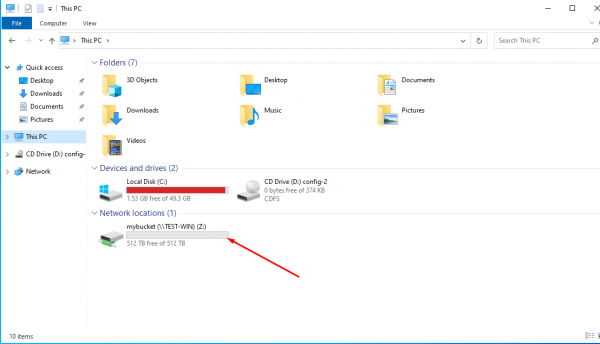
- Führen Sie das Veeam Backup-Tool aus, wechseln Sie zur Registerkarte „Backup-Infrastruktur“ und fügen Sie ein neues Speicher-Repository hinzu. Als Ziel festlegennation S3-Bucket-Festplattenlaufwerk:
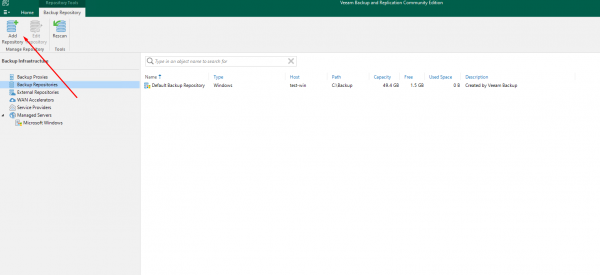

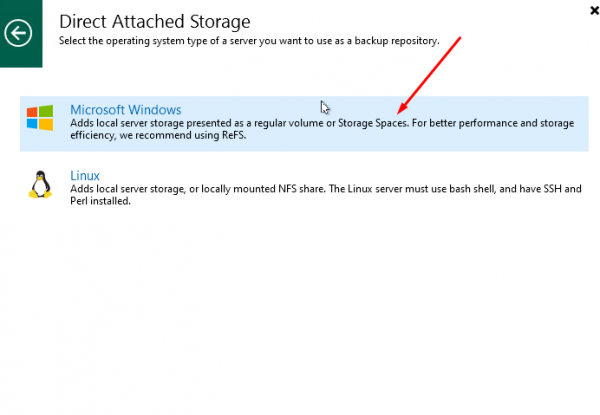

- Vorinstalliertes Backup-Repository löschen:
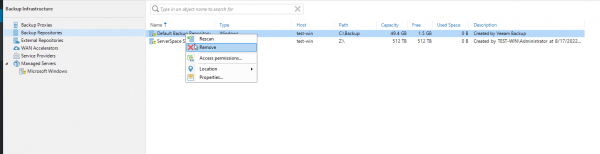
- Wechseln Sie auf die Startseite Tab und hinzufügen Linux Sicherungsauftrag:
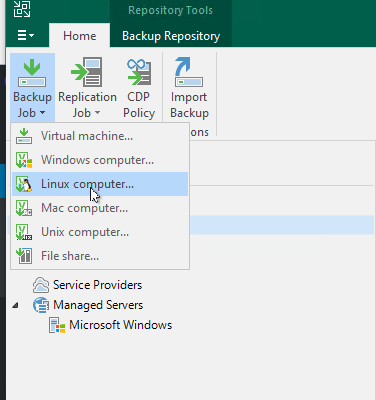
- Der Jobmodus hängt von Ihren Anforderungen ab. Für Remote-Server ist der Agent-Modus besser:
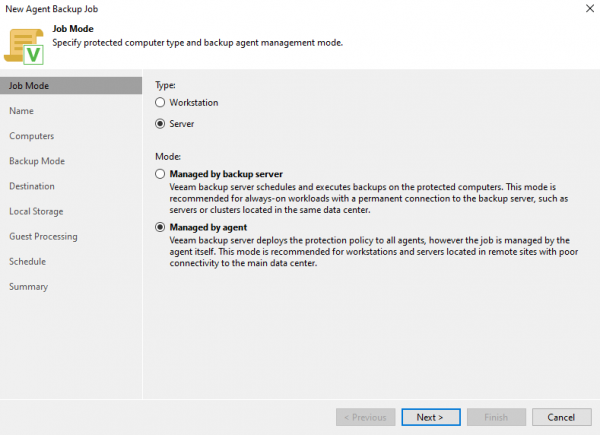
- Fügen Sie den Jobnamen und die Computeranmeldeinformationen zur Sicherung hinzu:
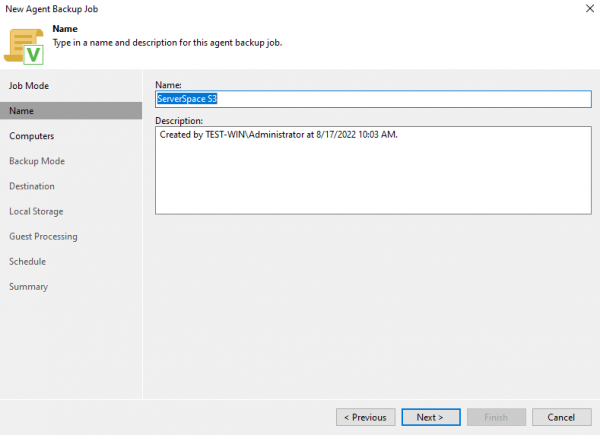
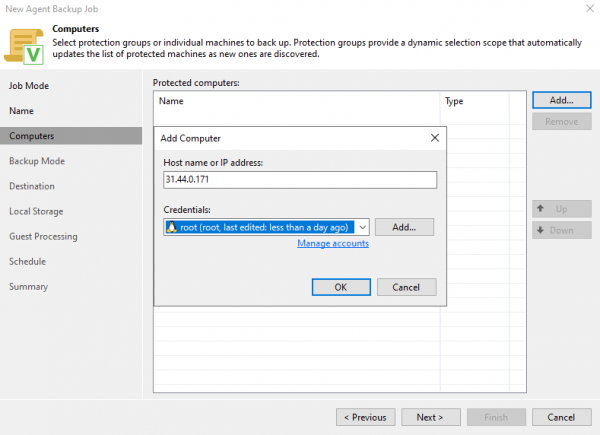
- Wählen Sie den Sicherungsmodus und das ZielnatIon:
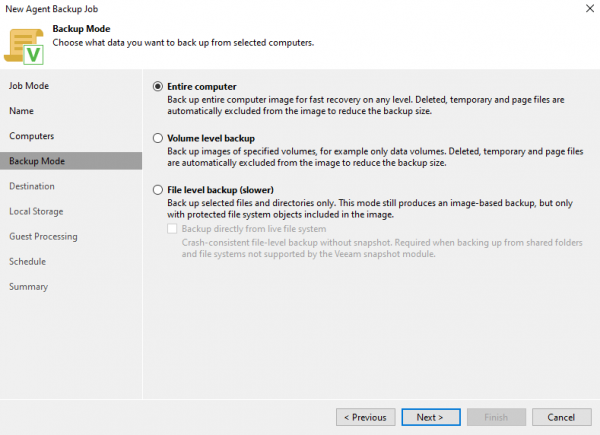
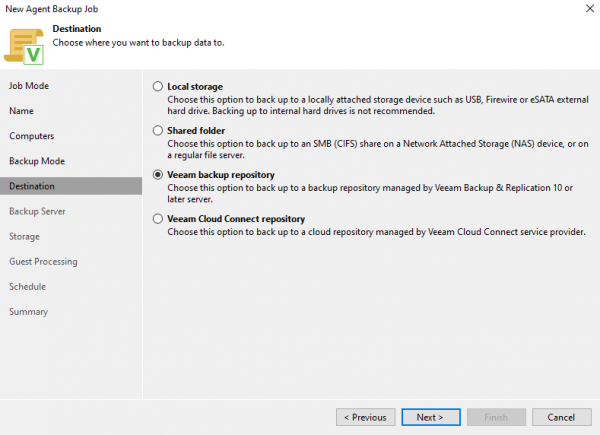
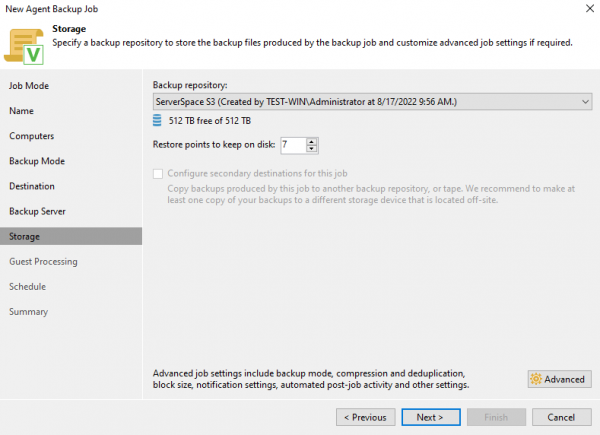
- Wählen Sie den Backup-Zeitplan und schließlich click Jetzt bewerben Button:
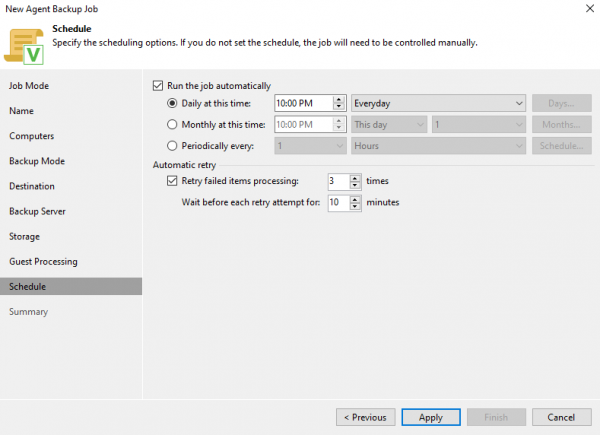
Die Sicherungsaufgabe sollte in der geplanten Zeit ausgeführt werden.
Zusammenfassung
Nachdem Sie diesen Artikel gelesen hatten, wussten Sie, warum Backups wichtig sind und wie Sie es mit dem VeeamBackup-Tool durchführen.




